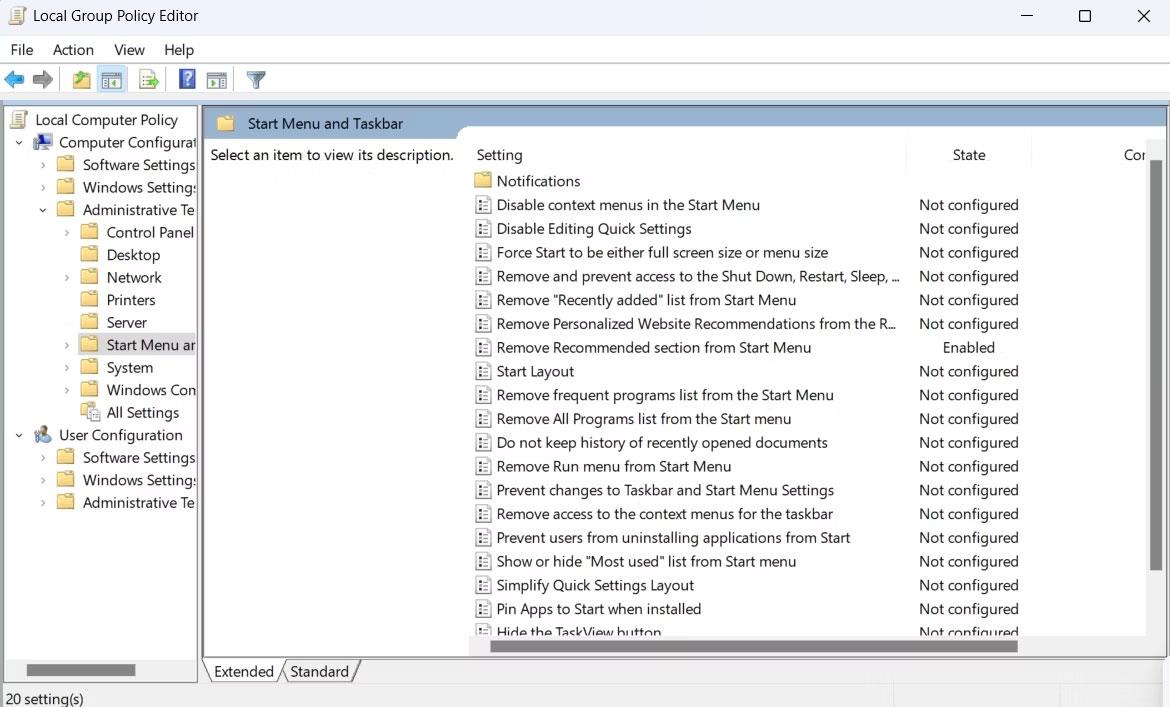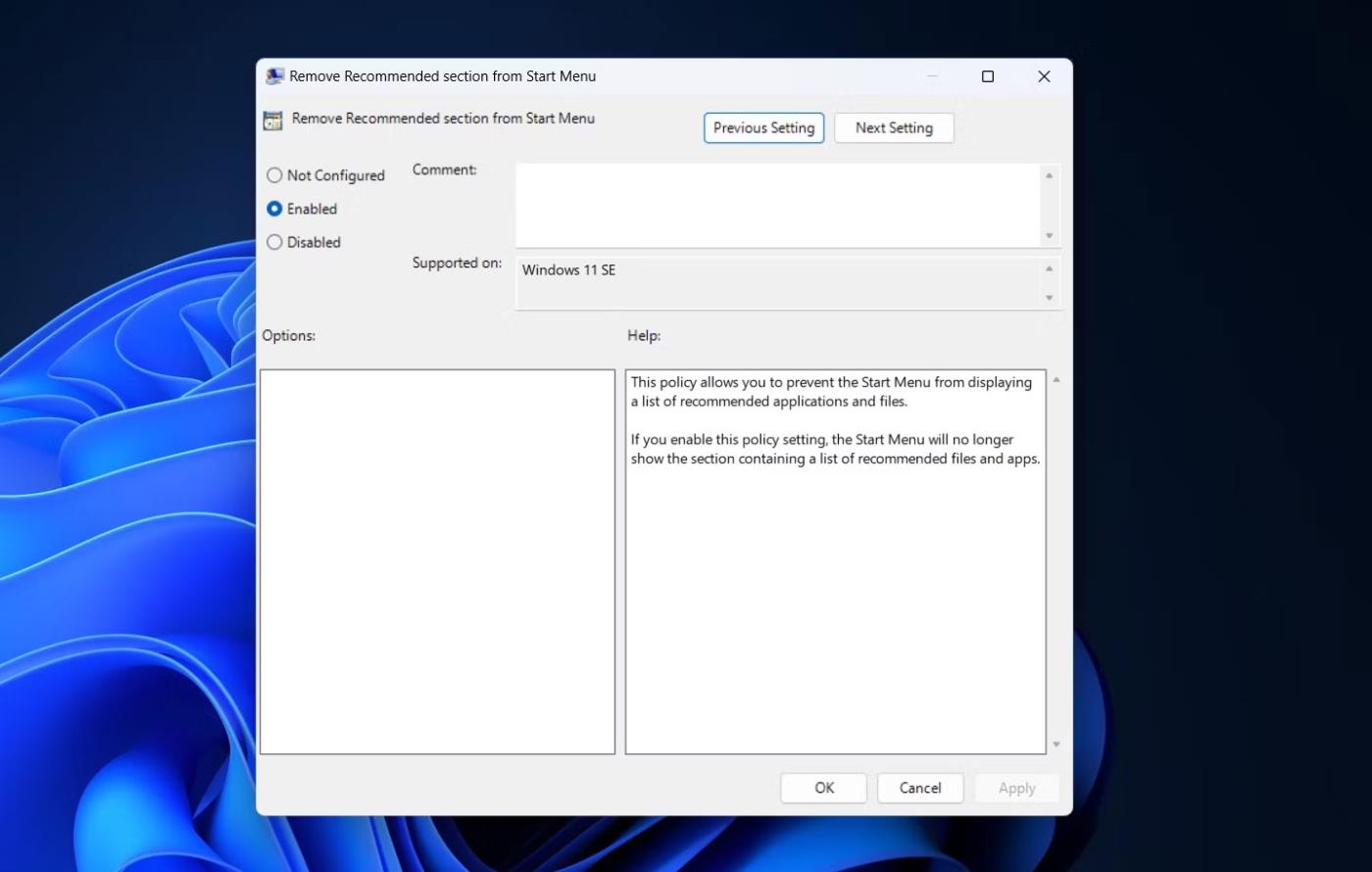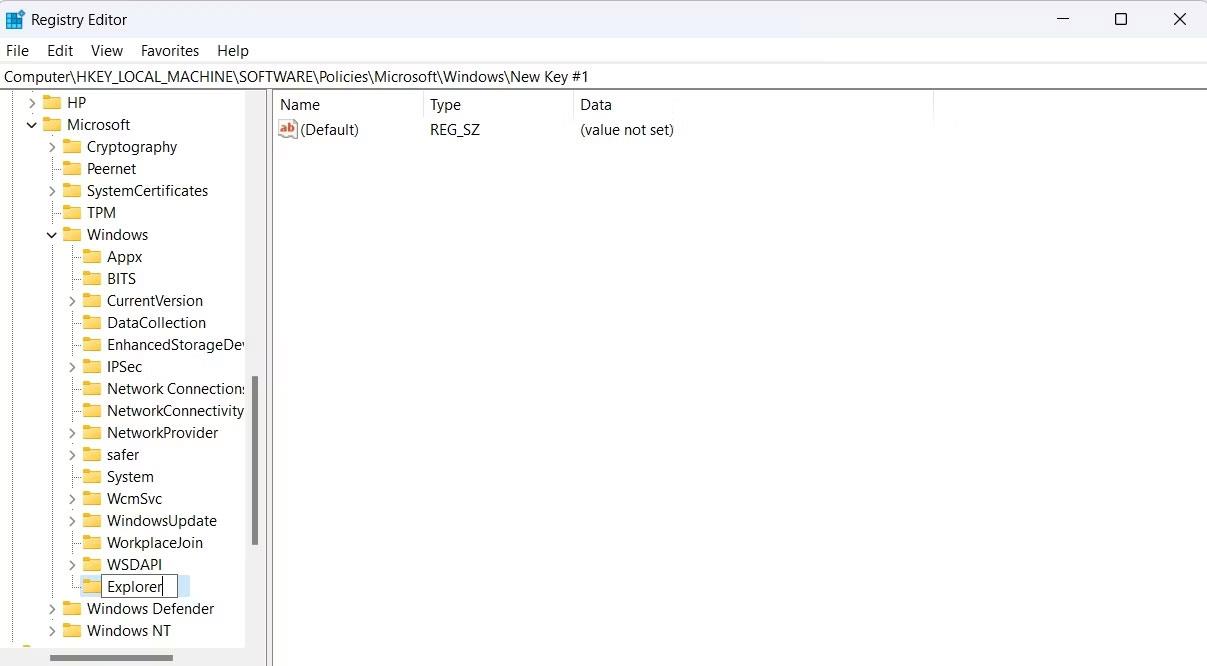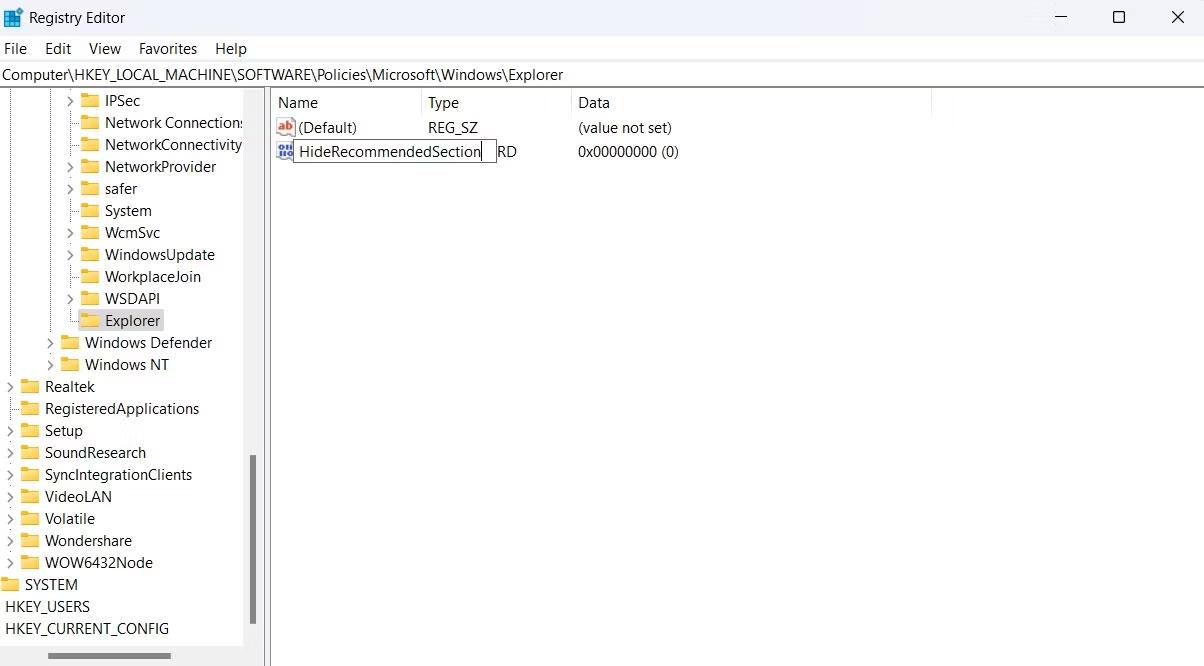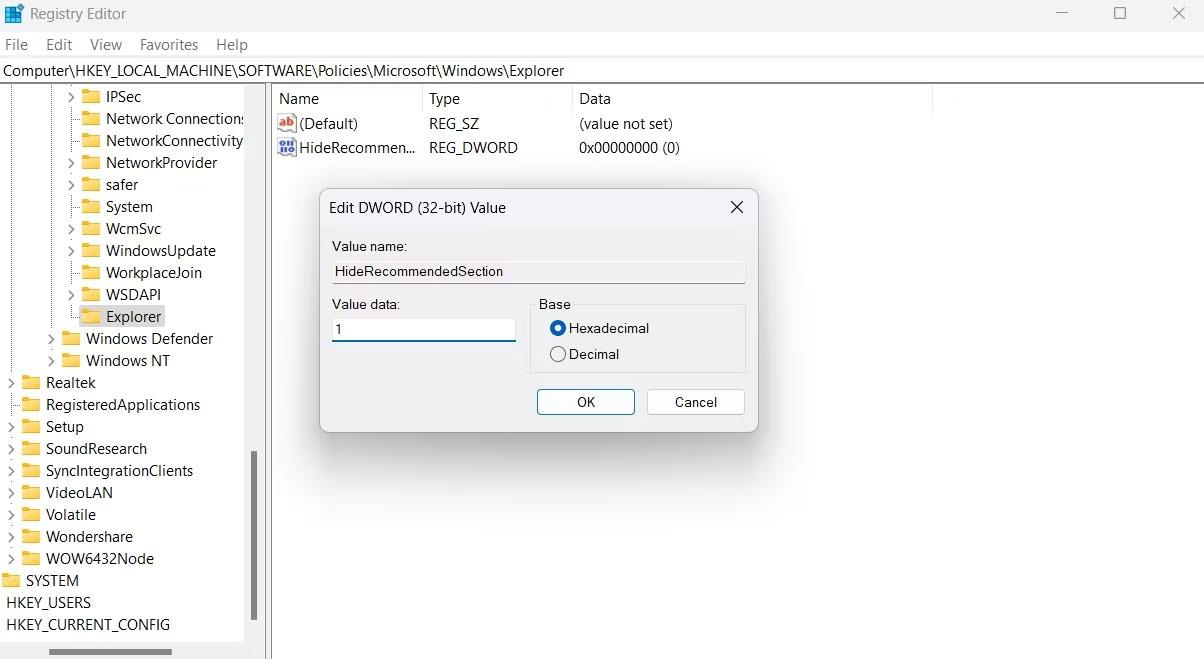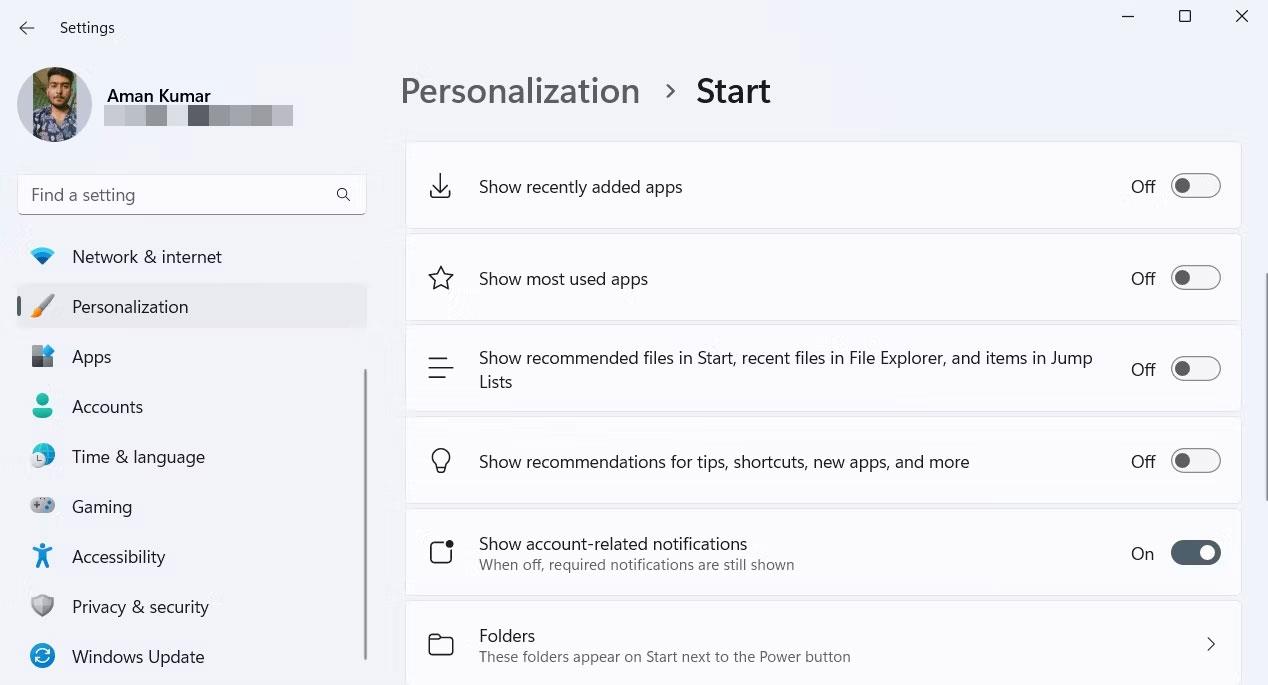Windows 11 hat eine völlig andere Oberfläche als Windows 10 , insbesondere was das Startmenü betrifft. Das Startmenü von Windows 11 verfügt über einen Abschnitt „Empfohlen“, in dem kürzlich heruntergeladene Dateien und installierte Anwendungen angezeigt werden.
Obwohl dieser Abschnitt hinzugefügt wurde, um verwandte Inhalte leichter zugänglich zu machen, gefällt er einigen Benutzern nicht, da er Platz im Startmenü einnimmt und das Auffinden vertraulicher Informationen erleichtert. Wenn Sie einer dieser Benutzer sind, erfahren Sie hier, wie Sie den Abschnitt „Empfohlen“ aus dem Startmenü unter Windows 11 entfernen.
So entfernen Sie den Abschnitt „Empfohlen“ aus dem Startmenü mit dem Gruppenrichtlinien-Editor
Bevor Sie fortfahren, beachten Sie, dass Sie den Abschnitt „Empfohlen“ des Startmenüs nur in der Education-Edition von Windows 11 (SE) entfernen können. Wenn auf Ihrem Computer Windows 11 Pro oder Home ausgeführt wird, können Sie Dateien und Anwendungen nur im Abschnitt „Empfohlen“ so konfigurieren, dass sie ausgeblendet werden. Dieser Abschnitt wird weiterhin im Startmenü angezeigt.
Darüber hinaus erfahren Sie hier, wie Sie den Abschnitt „Empfohlen“ aus dem Startmenü in der Windows 11 Education Edition entfernen:
1. Drücken Sie Win + R , um das Dialogfeld „Ausführen“ zu öffnen .
2. Geben Sie gpedit.msc in die Suchleiste ein und drücken Sie die Eingabetaste. Dadurch wird der Gruppenrichtlinien-Editor geöffnet .
3. Navigieren Sie im Gruppenrichtlinien-Editor zum folgenden Speicherort:
User Configuration > Administrative Templates > Start Menu and Taskbar
4. Doppelklicken Sie rechts auf die Richtlinie „Empfohlenen Abschnitt aus dem Startmenü entfernen“ .
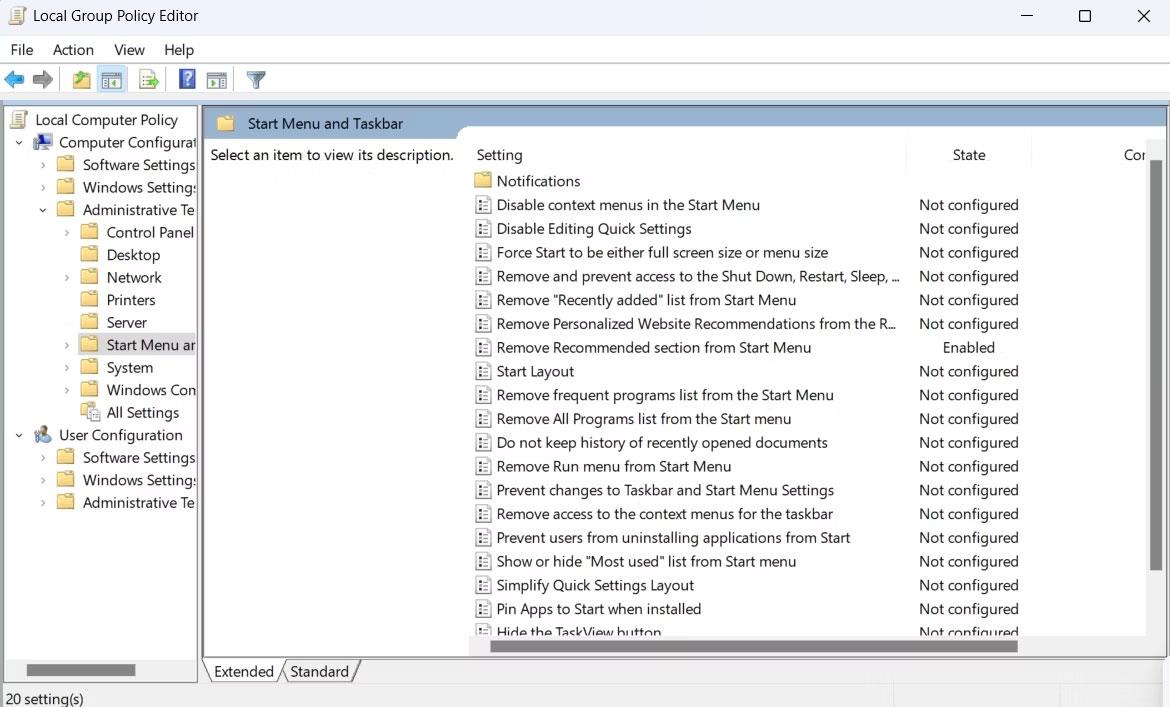
Entfernen Sie den Abschnitt „Empfohlen“ aus der Startmenürichtlinie in LGPE
5. Wählen Sie im angezeigten Richtlinienbearbeitungsfenster die Option „Aktiviert“ aus.
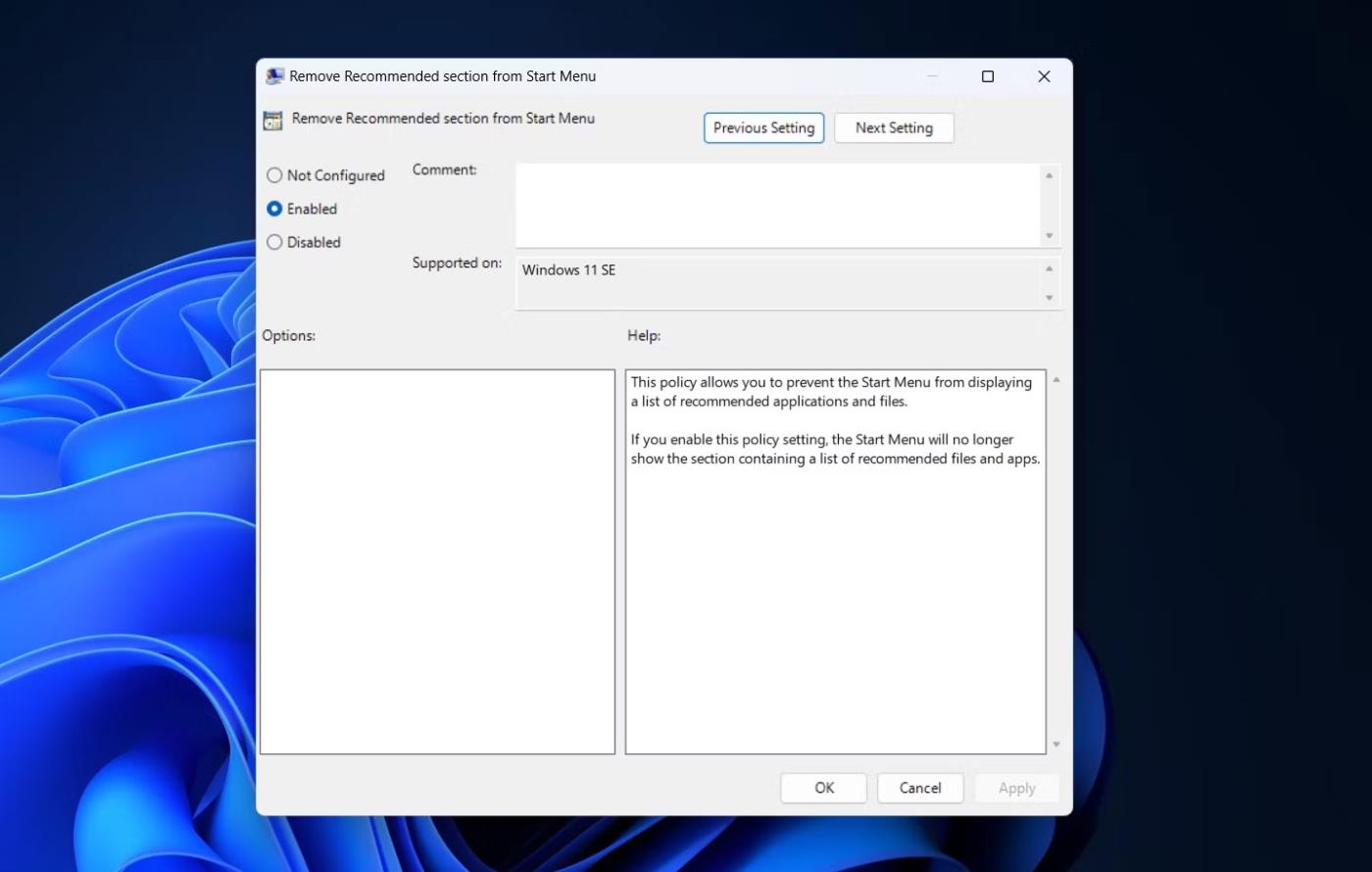
Aktivierte Option in LGPE
6. Klicken Sie auf „Übernehmen“ > „OK“ .
Starten Sie dann Ihren Computer neu. Wenn Sie neu starten, werden Sie feststellen, dass der Abschnitt „Empfohlen“ aus dem Startmenü verschwunden ist.
So entfernen Sie den Abschnitt „Empfohlen“ aus dem Startmenü mit dem Registrierungseditor
Eine weitere schnelle Möglichkeit, den Abschnitt „Empfohlen“ zu entfernen, besteht darin, die Registrierung zu bearbeiten. Hier erfahren Sie, was Sie tun müssen.
1. Öffnen Sie das Ausführen-Tool, geben Sie regedit in die Suchleiste ein und drücken Sie die Eingabetaste.
2. Navigieren Sie im Registrierungseditor zum folgenden Speicherort:
Computer\HKEY_LOCAL_MACHINE\SOFTWARE\Policies\Microsoft\Windows
3. Klicken Sie mit der rechten Maustaste auf die Windows- Taste , bewegen Sie den Mauszeiger über „Neu“ und wählen Sie „Schlüssel“ aus.
4. Benennen Sie den Schlüssel Explorer.
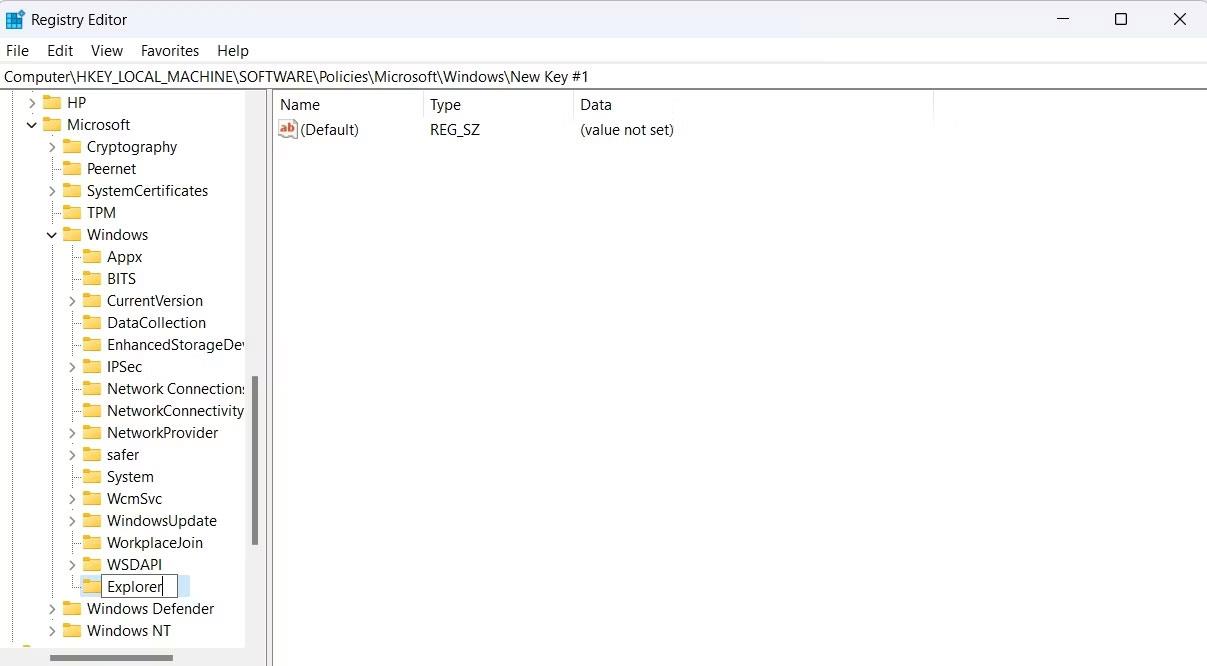
Schlüssel-Explorer im Registrierungseditor
5. Klicken Sie mit der rechten Maustaste auf die Explorer-Taste, bewegen Sie den Mauszeiger über „ Neu“ und wählen Sie „DWORD-Wert (32-Bit)“ aus .
6. Benennen Sie den Wert HideRecommendedSection.
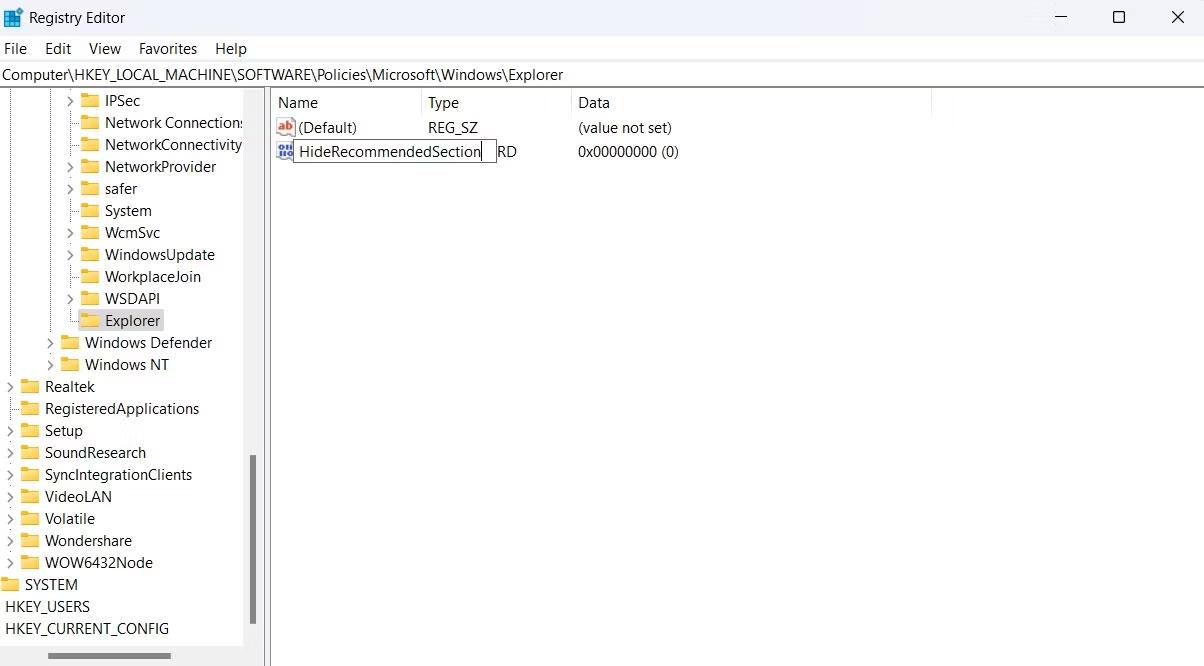
Blenden Sie den Abschnitt „Empfohlen“ im Registrierungseditor aus
7. Doppelklicken Sie rechts auf den Wert „HideRecommendedSection“ .
8. Geben Sie 1 in das Feld „Wertdaten“ ein und klicken Sie auf „OK“. Dadurch wird der Abschnitt „Empfohlen“ entfernt. Um die Änderungen rückgängig zu machen, geben Sie 0 in das Feld „Wertdaten“ ein und klicken Sie auf „OK“.
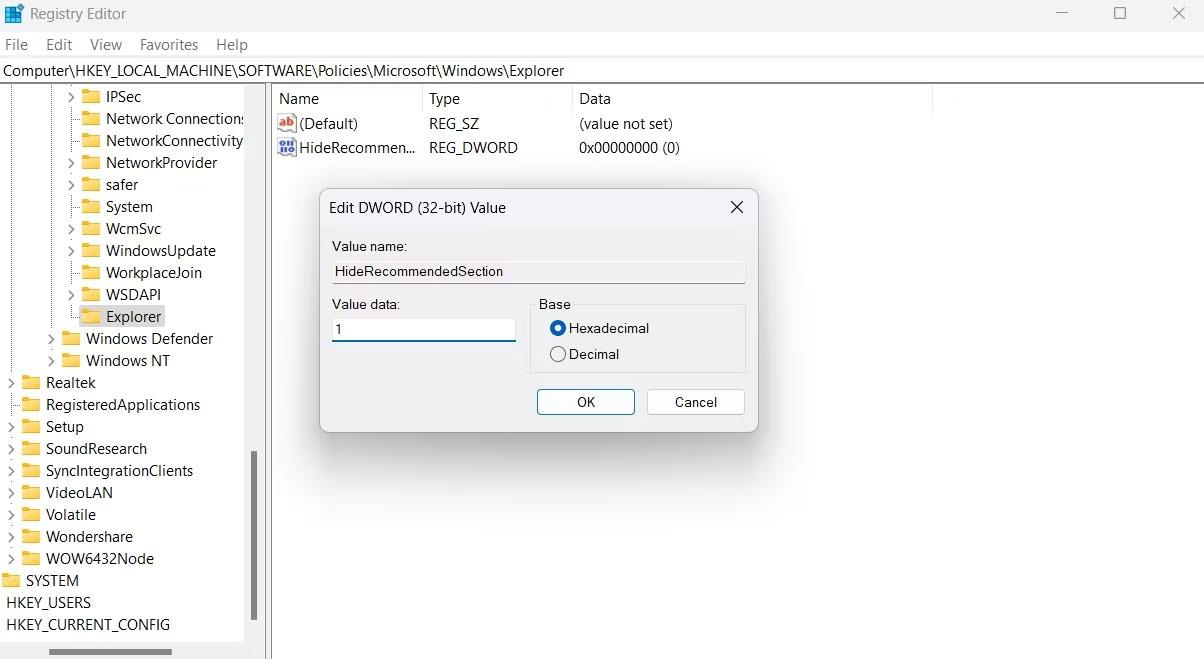
Abschnitt „Wertdaten“ im Registrierungseditor
Starten Sie dann Ihren Computer neu, um die Änderungen zu sehen.
Entfernen Sie Inhalte aus dem Abschnitt „Empfohlen“ des Startmenüs mit der App „Einstellungen“.
Sie können die Windows-Einstellungen-App verwenden, um den im Abschnitt „Empfohlen“ des Startmenüs angezeigten Inhalt zu verwalten. Dies kann nützlich sein, wenn Sie nur installierte Anwendungen, zuletzt aufgerufene Dateien oder keines dieser Dinge anzeigen möchten.
Um den Inhalt des empfohlenen Abschnitts zu entfernen, öffnen Sie die App „Einstellungen“ , wählen Sie in der linken Seitenleiste „Personalisierung“ aus und klicken Sie rechts auf „Start“ . Im Startfenster sehen Sie drei Schalter: Zuletzt hinzugefügte Apps anzeigen, Am häufigsten verwendete Apps anzeigen und Empfohlene Dateien im Start anzeigen, zuletzt verwendete Dateien im Datei-Explorer und Elemente in Sprunglisten.
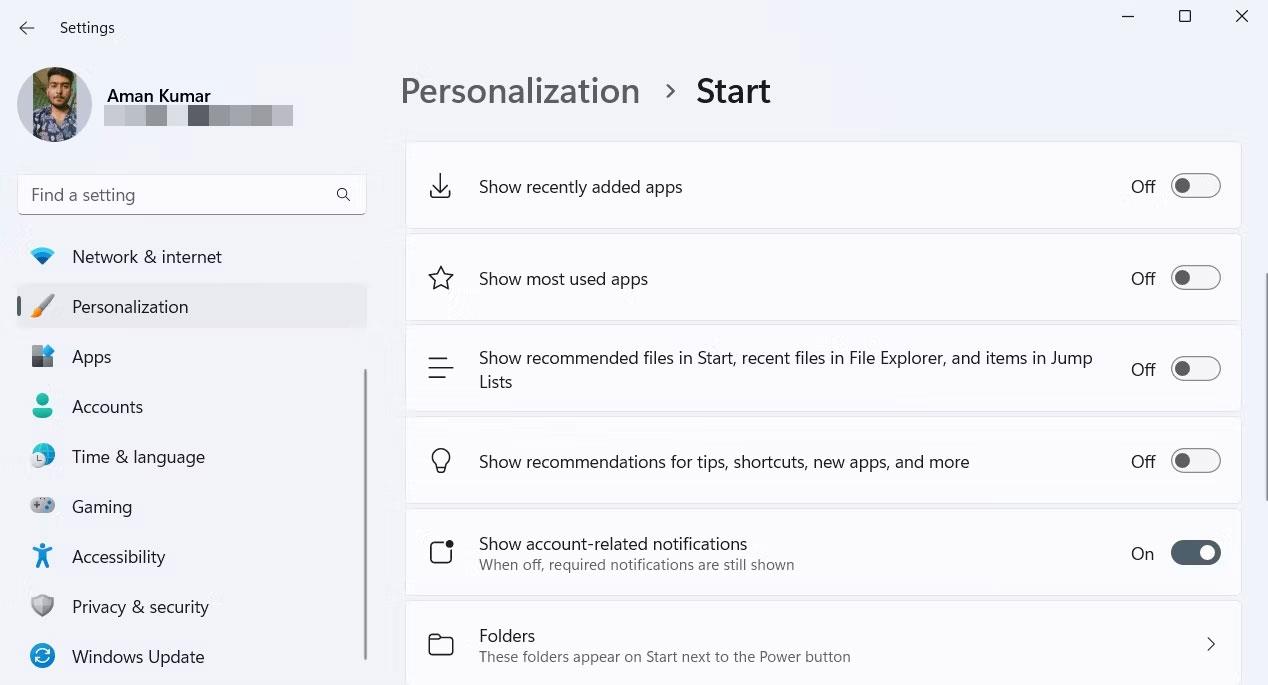
Startmenüoptionen in der Einstellungen-App
Sie können „Zuletzt hinzugefügte Apps anzeigen“ deaktivieren, wenn Sie nicht möchten, dass im Abschnitt „Empfohlen“ Apps angezeigt werden, die Sie kürzlich auf Ihrem Computer installiert haben. Der Schalter „Am häufigsten verwendete Apps anzeigen“ verwaltet die Apps, auf die Sie auf Ihrem Computer häufig zugreifen. Sie können diesen Schalter deaktivieren, wenn Sie nicht möchten, dass diese Apps im Abschnitt „Empfohlen“ angezeigt werden.
Sie können „Empfohlene Dateien im Startmodus, aktuelle Dateien im Datei-Explorer und Elemente in Sprunglisten anzeigen“ deaktivieren , wenn Sie nicht möchten, dass im Abschnitt „Empfohlen“ Dateien und Ordner angezeigt werden, auf die Sie kürzlich zugegriffen haben.